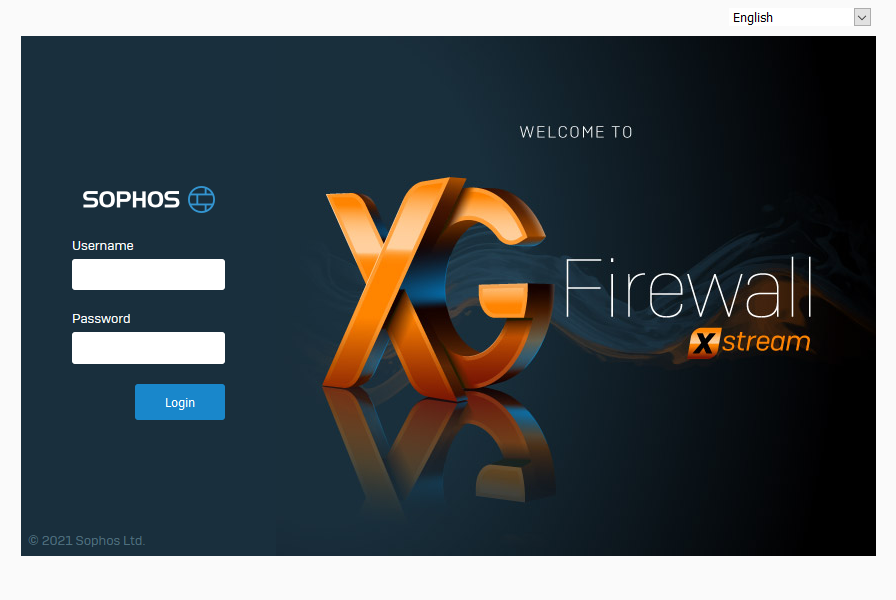W tym wpisie opisze wstępna konfiguracje Firewalla Sophos XG przez która trzeba przejść logując sie pierwszy raz na Firewallu.
Dostęp do konfiguracji Firewallu Sophos XG
Aby połączyć się z interfejsem web, należny połączyć nasz komputer bezpośrednio z firewallem za pomocą kabla sieciowego. Na Firewallu podłączamy kabel do portu pierwszego, oznaczonego jako LAN.
Nasz komputer automatycznie otrzyma adres IP od serwera DHCP który jest domyślnie aktywny na porcie LAN.
Następnie wpisujemy następujące IP wraz z protokołem i numerem portu w przeglądarce: https://172.16.16.16:4444 . Ponieważ jest to połączenie szyfrowane a domyślnie zainstalowany certyfikat na firewallu nie jest rozpoznany jako zaufany przez przeglądarkę. Należy potwierdzić niebezpieczne połączenie.
W pierwszej kolejności po pojawieniu się strony powitalnej należny kliknąć „Click to begin”
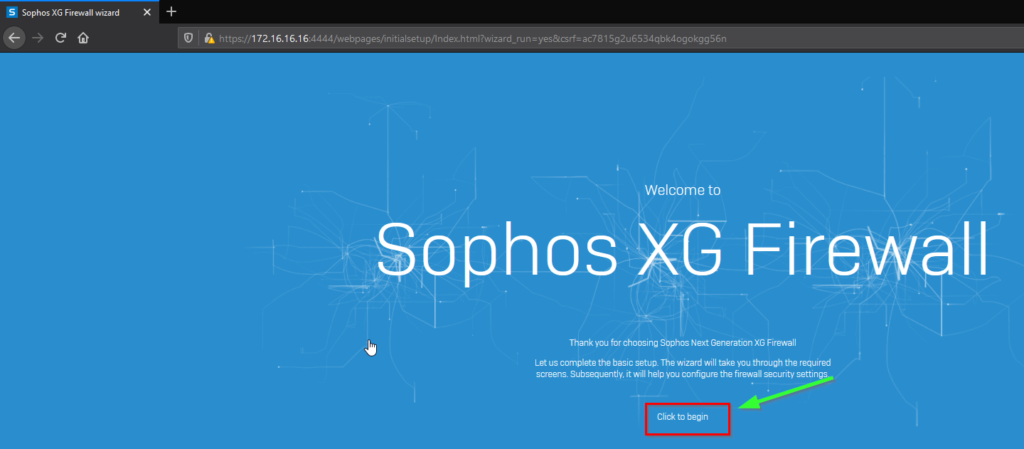
Następnie podajemy hasło dwukrotnie, jeżeli FW ma połączenie z internetem poprzez port WAN można zaznaczyć opcje aby FW podczas instalacji inicjującej automatycznie pobrał najnowsze oprogramowanie. Nie jest to jednak wymagane, aktualizacja będzie łatwo dostępna również po zakończeniu wizardu. Akceptujemy warunki licencji i klikamy „Continue”
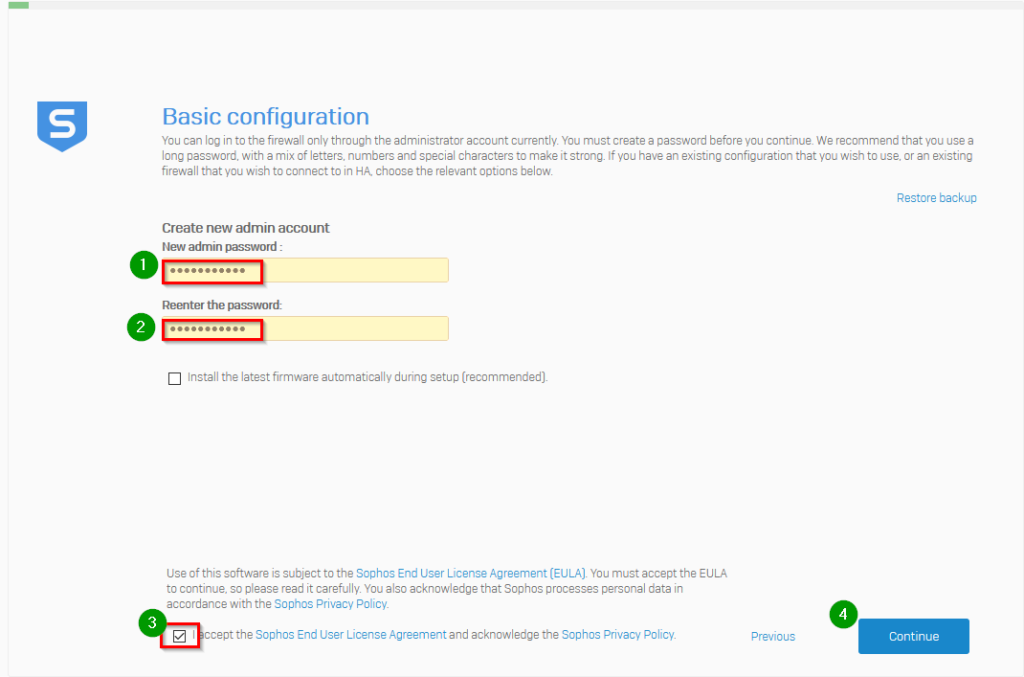
Następnie Firewall próbuje połączyć sie z internetem, aby móc pobrać aktualizacje jak również aby można było zarejestrować Firewall na stronie Producenta. Jeżeli wystąpią jakieś problemy z połączeniem lub jeżeli nie ma takiej możliwości. Czynności te mogą zostać wykonane później, należny tylko zaznaczyć opcje „Continue Offline” . Następnie klikamy „Continue”
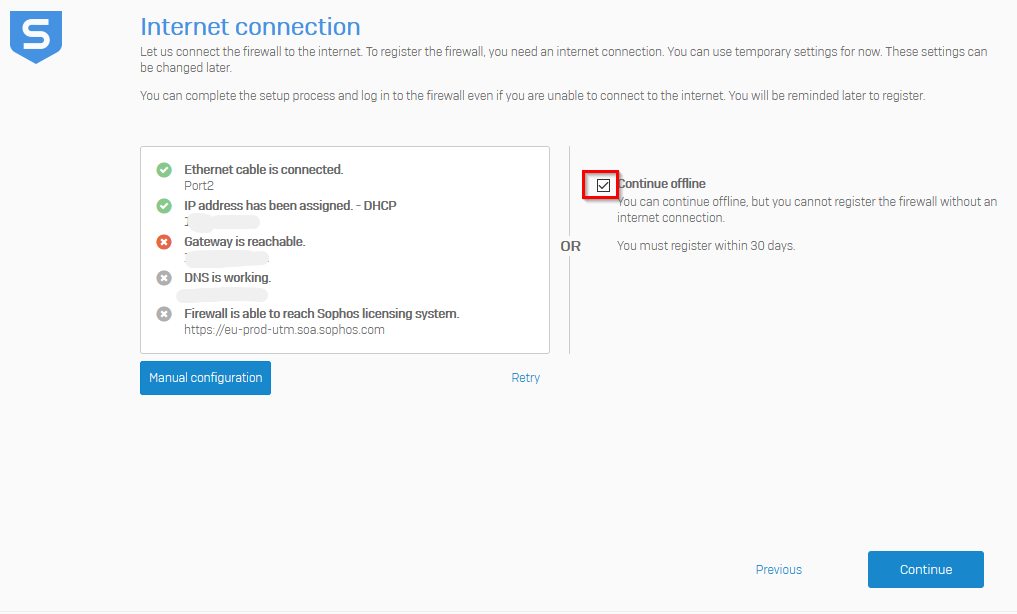
Następnie podajemy nazwę Firewalla i konfigurujemy czas. Najlepszym rozwiązaniem jest synchronizacja czasu z serwera NTP, opcja ta będzie dostępna dopiero po skonfigurowaniu wstępnym
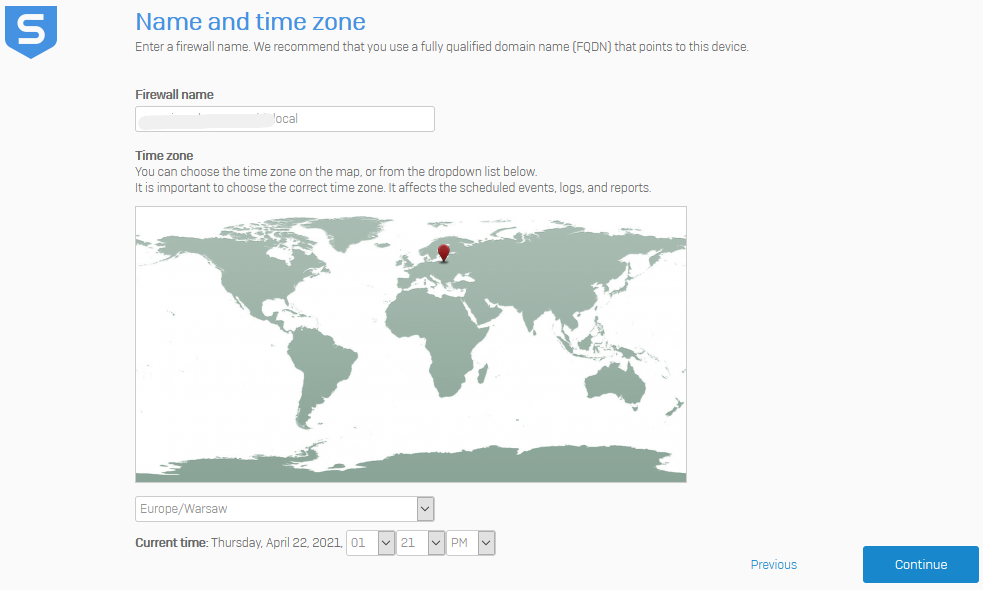
Pierwszy etap konfiguracji wstępnej został ukończony. Jeżeli u ciebie właściwości licencji wyglądają inaczej, znaczy to że nie została ona jeszcze zsynchronizowana. Po ukończeniu wizardu logując sie na konto Sophos, rejestrując urządzenie i podając licencje, zostanie ona zsynchronizowana.
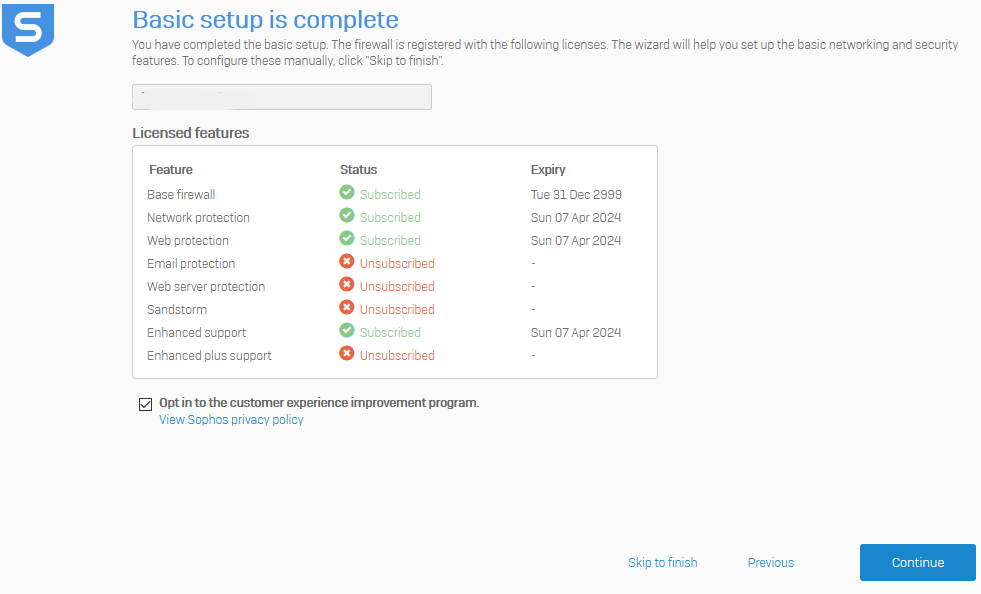
Drugim etapem wstępnej konfiguracji są ustawienia sieciowe. Tutaj wpisujemy adres dla Portu LAN. Ewentualnie możemy wyłączyć serwer DHCP, jeżeli w naszej sieci znajduje sie już inny serwer DHCP.
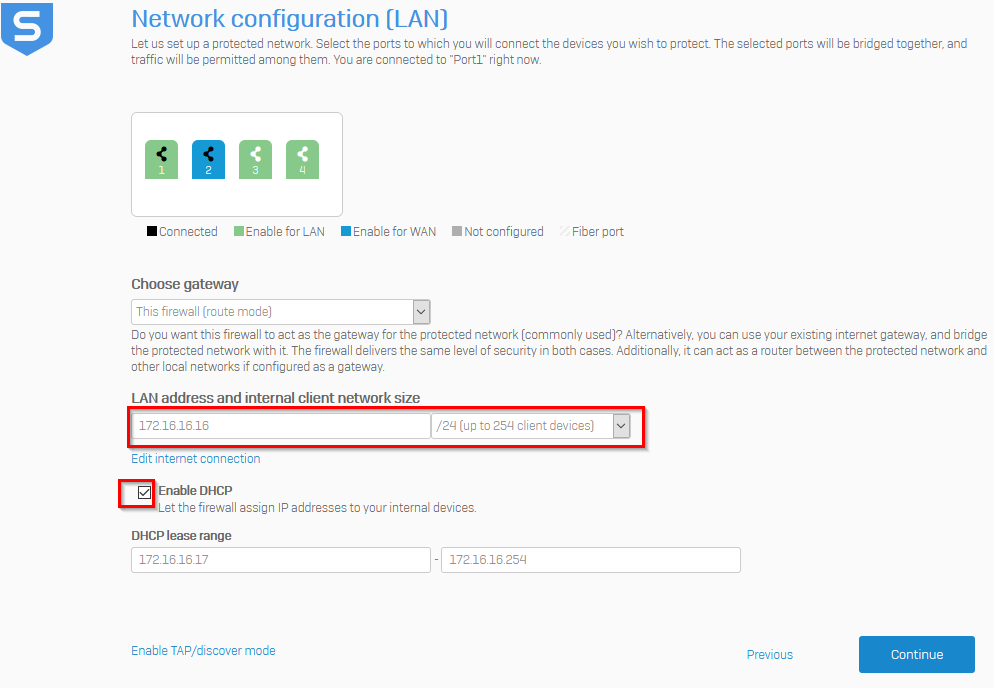
W następnym kroku możemy zaznaczyć opcje bezpieczeństwa które powinny być aktywowane na Firewallu podczas wstępnej konfiguracji. Wszystkie te funkcje można aktywować i skonfigurować później, wiec nie jest konieczne wybieranie żadnej z nich.
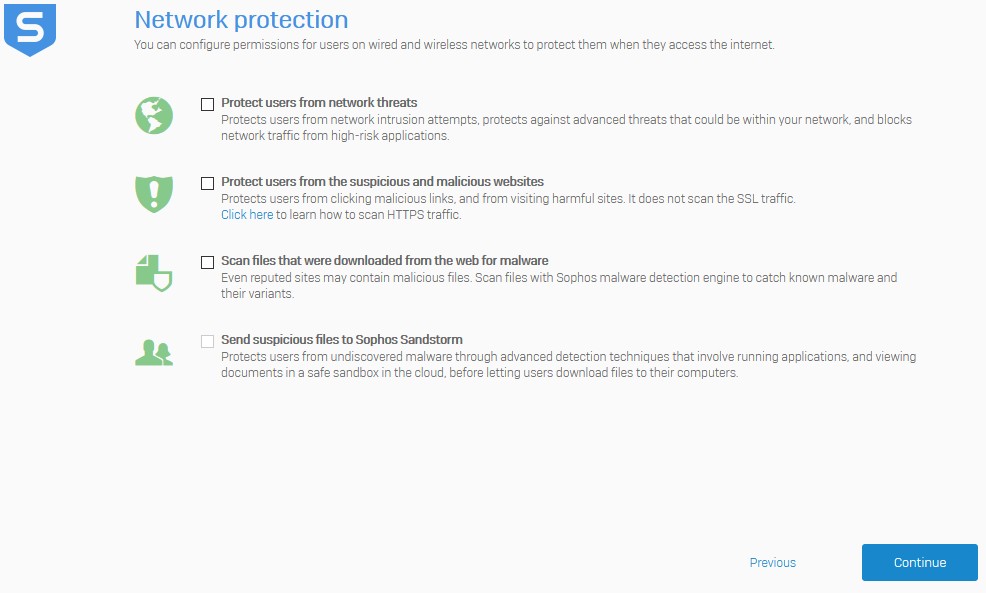
W następnym kroku jeżeli jest taka potrzeba można skonfigurować odbiorcę powiadomień oraz backup poprzez email.
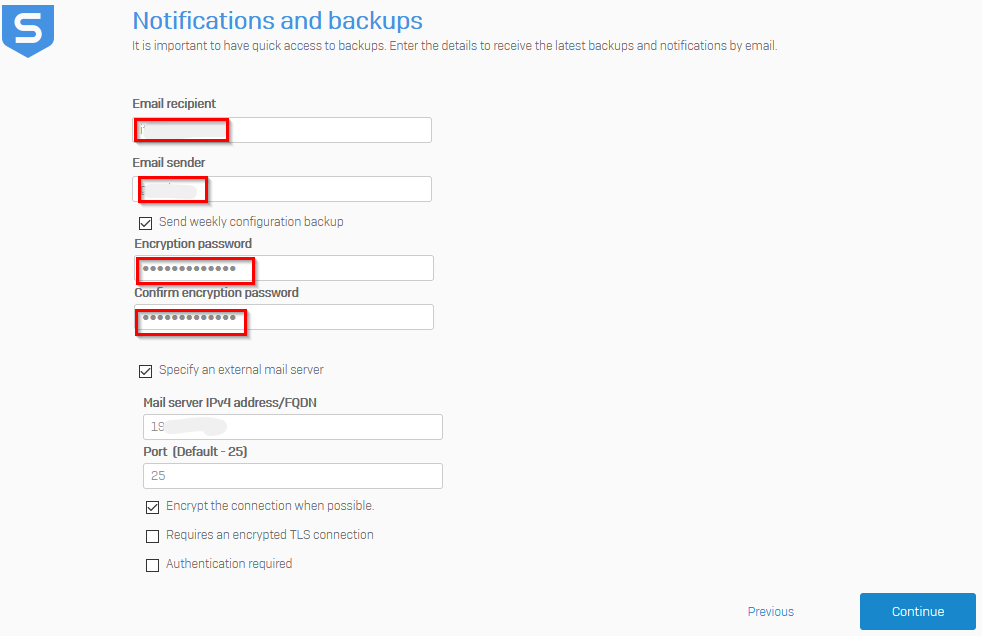
Podsumowanie konfiguracji wstępnej. Jeżeli wszystkie parametry sie zgadzają klikamy na „Finish”. Firewall zostanie ponownie uruchomiony.
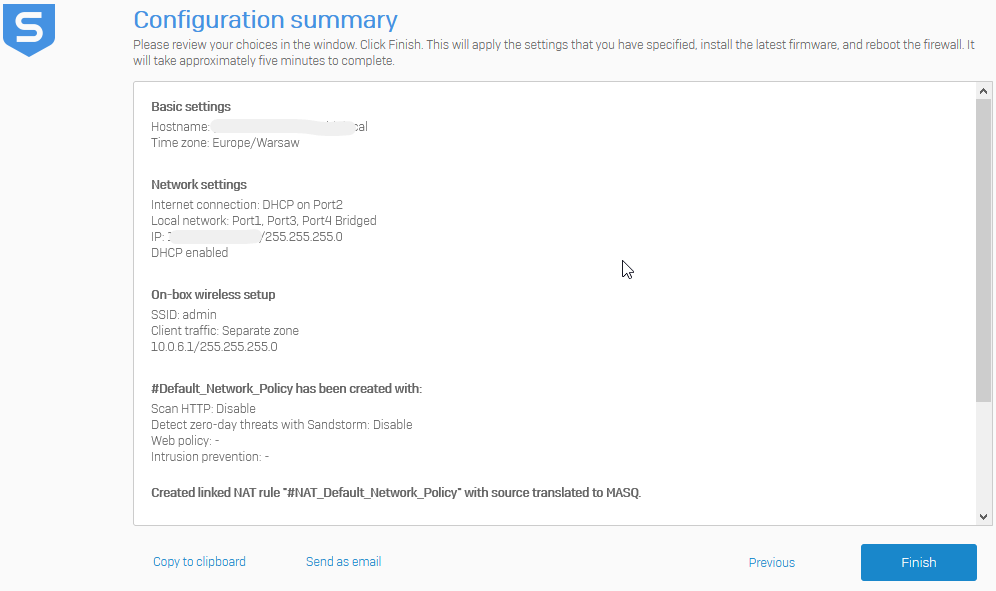
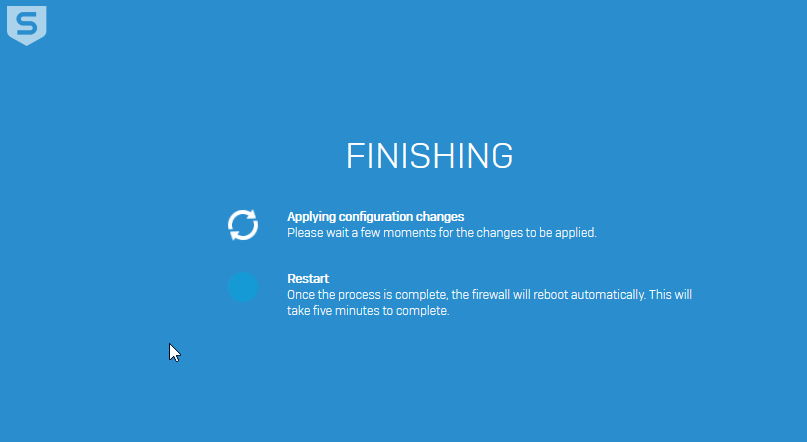
Jeżeli zmieniłeś IP interfejsu należny teraz w przeglądarce nawigować pod adres: https://nowe-IP-interfejsu:4444 i potwierdzić. Dobrze jest też rozłączyć i podłączyć kabel sieciowy ponownie aby nowe IP zostało przypisane.
Jeżeli nie aktywowałeś serwera DHCP na interfejsie, należny przypisać stale IP twojej karcie sieciowej w komputerze.
Po restarcie Firewall pojawi sie w przeglądarce strona logująca FW. Domyślna nazwa użytkownika to admin